
வாசகர்களின் நவீன தேவைகளை பூர்த்தி செய்யும் மிகவும் பிரபலமான வாசகர் வடிவங்களில் ஒன்று FB2 ஆகும். எனவே, பிற வடிவங்களின் மின் புத்தகங்களை மாற்றும் பிரச்சினை PDF உட்பட தொடர்புடையதாகிறது, இது FB2 இல் உள்ளது.
மாற்றும் முறைகள்
துரதிருஷ்டவசமாக, PDF மற்றும் FB2 கோப்புகளை படிப்பதற்கான பெரும்பாலான திட்டங்களில், ஒரு அரிதான விதிவிலக்கு மூலம், இந்த வடிவங்களில் ஒன்றை மற்றொரு மாற்ற முடியாது. இந்த நோக்கங்களுக்காக, முதலில் அனைத்து, ஆன்லைன் சேவைகள் அல்லது சிறப்பு மாற்றி திட்டங்கள் பயன்படுத்தப்படுகின்றன. பி.டி.பீ.யிலிருந்து FB2 வரை புத்தகங்களை மாற்றுவதற்கு பிந்தைய பயன்பாட்டின் பயன்பாட்டில், இந்த கட்டுரையில் நாங்கள் பேசுவோம்.உடனடியாக FB2 இல் சாதாரண மாற்ற PDF க்கு உடனடியாக சொல்ல வேண்டும், உரை ஏற்கனவே அங்கீகரிக்கப்பட்ட இதில் ஆதாரங்கள் பயன்படுத்தப்பட வேண்டும்.
முறை 1: காலிபர்
படித்தல் அதே திட்டத்தில் மாற்றம் செய்யப்படும் போது சில விதிவிலக்குகளில் ஒன்றாகும்.
- PDF புத்தகம் FB2 க்கு தரவு மாற்றப்படுவதற்கு முன்னர், இது Calibar நூலகத்தில் சேர்க்கப்பட வேண்டும் என்பதற்கு முக்கிய சிரமத்திற்குரியது. பயன்பாட்டை இயக்கவும் மற்றும் சேர் புத்தக ஐகானை கிளிக் செய்யவும்.
- தேர்ந்தெடுக்கப்பட்ட புத்தகங்கள் சாளரம் திறக்கிறது. PDF மாற்றப்படுவதற்கு அமைந்துள்ள கோப்புறையில் அதை நகர்த்தவும், இந்த பொருளை சரிபார்க்கவும், திறந்ததைக் கிளிக் செய்யவும்.
- இந்த நடவடிக்கைக்குப் பிறகு, PDF புத்தகம் காலிபர் லைப்ரரி பட்டியலில் சேர்க்கப்பட்டுள்ளது. மாற்றத்தை நிறைவேற்ற, அதன் பெயரை முன்னிலைப்படுத்தி, "புத்தகங்கள் மாற்ற" என்பதைக் கிளிக் செய்யவும்.
- மாற்ற சாளரம் திறக்கிறது. அதன் மேல் இடது பகுதியில் ஒரு புலம் "இறக்குமதி வடிவம்" உள்ளது. கோப்பு நீட்டிப்பு படி, தானாகவே தீர்மானிக்கப்படுகிறது. எங்கள் வழக்கில், PDF. ஆனால் "வெளியீடு வடிவத்தில்" புலத்தில் மேல் வலது பகுதியில், சிக்கலைத் திருப்திப்படுத்தும் விருப்பத்தைத் தேர்ந்தெடுக்கவும், கீழ்தோன்றும் பட்டியலில் இருந்து "FB2" ஆகும். நிரல் இடைமுகத்தின் இந்த உறுப்புக்கு கீழே பின்வரும் துறைகள் காட்டுகிறது:
- பெயர்;
- ஆசிரியர்கள்;
- ஆசிரியர் வகை;
- பதிப்பகத்தார்;
- குறி;
- தொடர்.
இந்த துறைகளில் உள்ள தரவு தேவையில்லை. அவர்களில் சிலர், குறிப்பாக "பெயர்", நிரல் தன்னை குறிப்பிடுகிறது, ஆனால் தரவு தானாகவே செருகப்பட்ட தரவுகளை மாற்றலாம் அல்லது தகவலை பொதுவாக இல்லாத இடத்தில் சேர்க்கலாம். FB2 ஆவணம் சமர்ப்பிக்கப்பட்டது தரவு மூலம் செருகப்படும். அனைத்து தேவையான அமைப்புகளும் செய்யப்பட்ட பிறகு, "சரி" அழுத்தவும்.
- பின்னர் புத்தகத்தை மாற்றுவதற்கான நடைமுறை தொடங்குகிறது.
- மாற்று செயல்முறை பெறப்பட்ட கோப்பிற்கு செல்ல முடிந்த பிறகு, நூலகத்தின் புத்தகத்தின் பெயரை முன்னிலைப்படுத்தவும், பின்னர் கல்வெட்டு கிளிக் செய்யவும் "பாதை: திறக்க கிளிக் செய்யவும்".
- Calibar நூலகத்தின் கோப்பகங்களில் ஒரு கடத்தி ஒரு நடத்துனர், இதில் மூல குறியீடு PDF வடிவத்தில் மற்றும் FB2 மாற்றத்திற்குப் பிறகு கோப்பில் உள்ளது. இப்போது நீங்கள் ஒரு பெயரிடப்பட்ட பொருளை திறக்கலாம் இந்த வடிவமைப்பை ஆதரிக்கும் எந்தவொரு வாசகர்களையும், அல்லது பிற கையாளுதல்களையும் உருவாக்கலாம்.
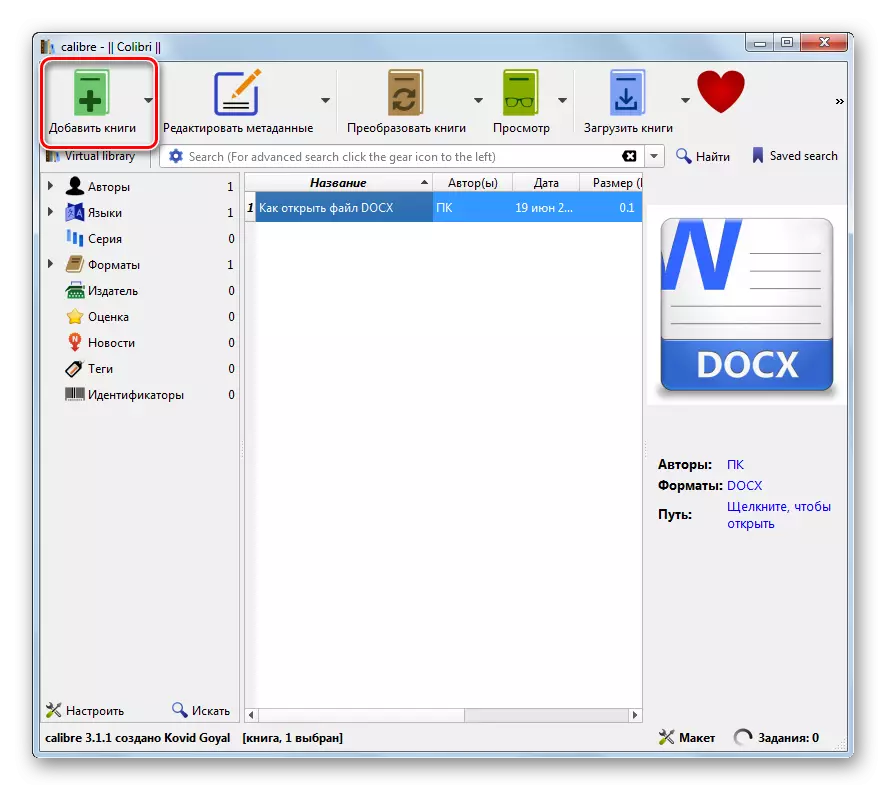
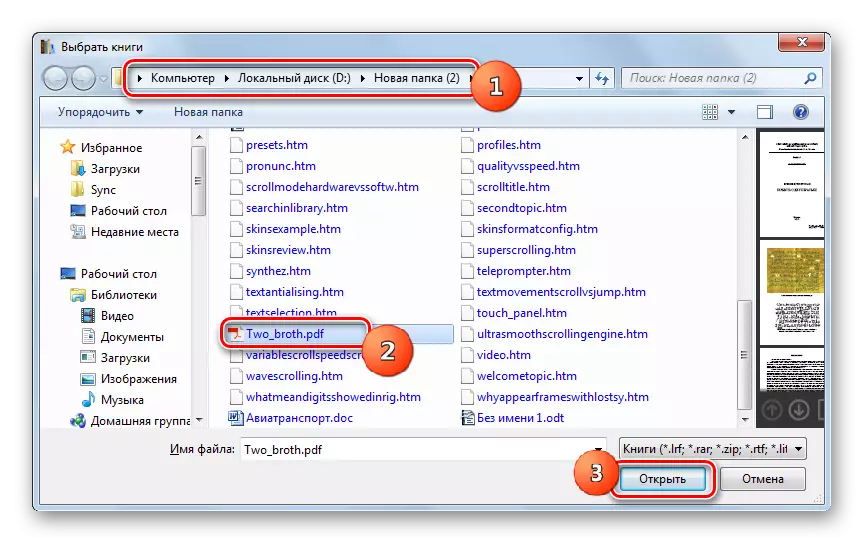

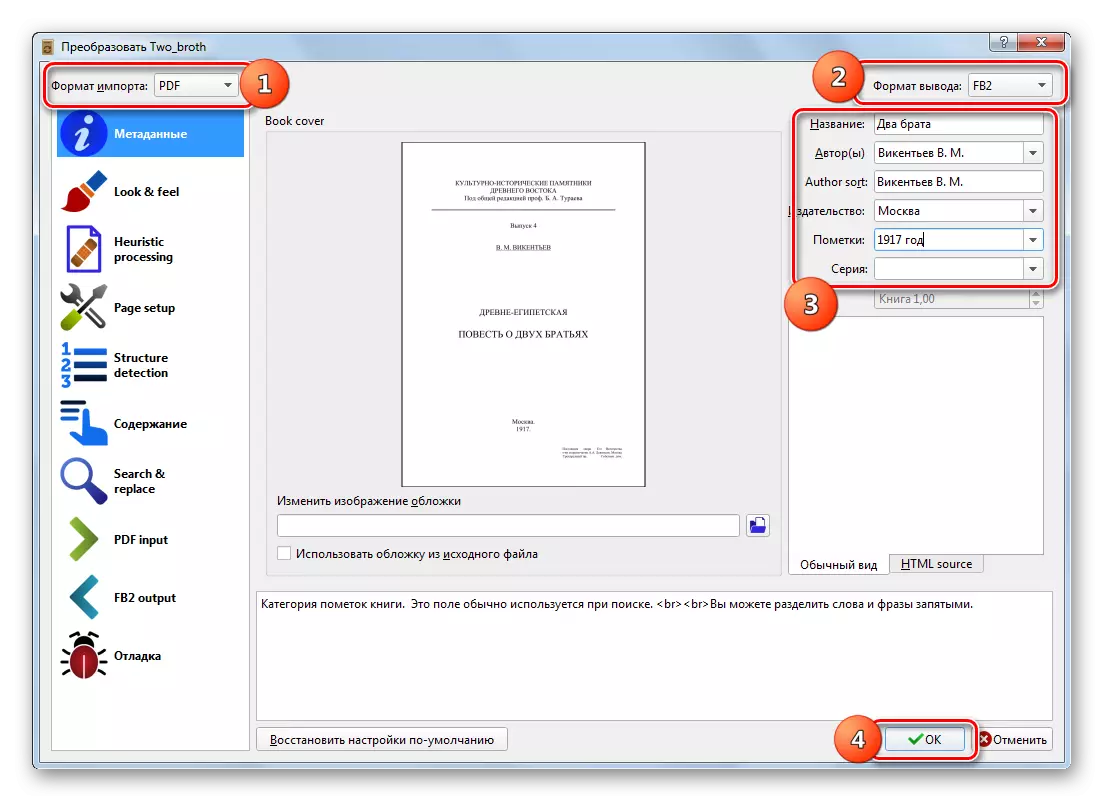
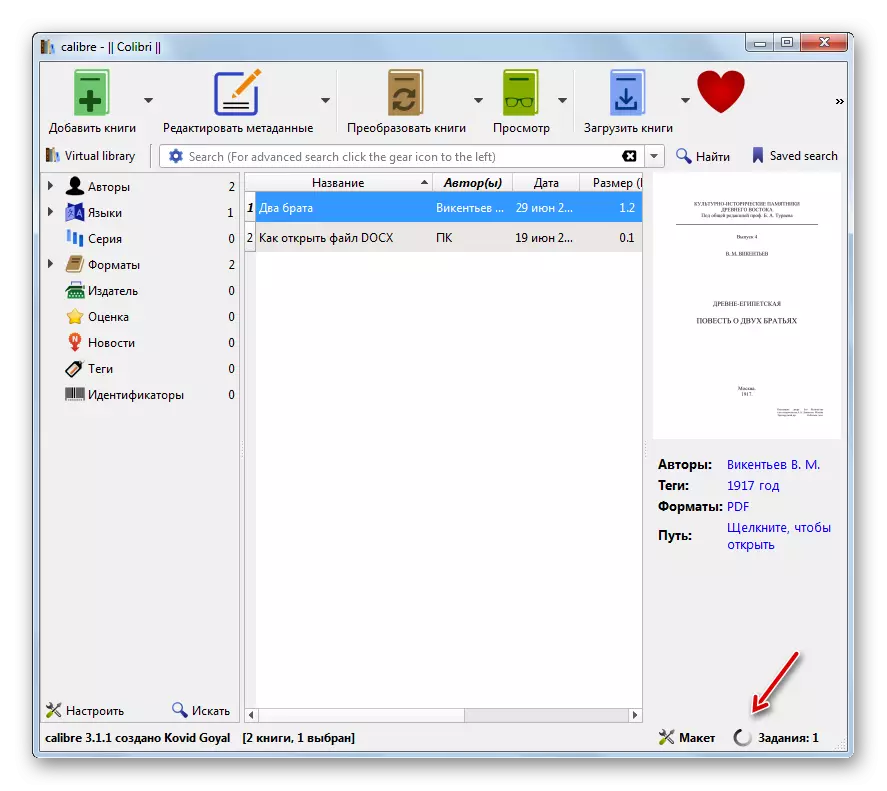
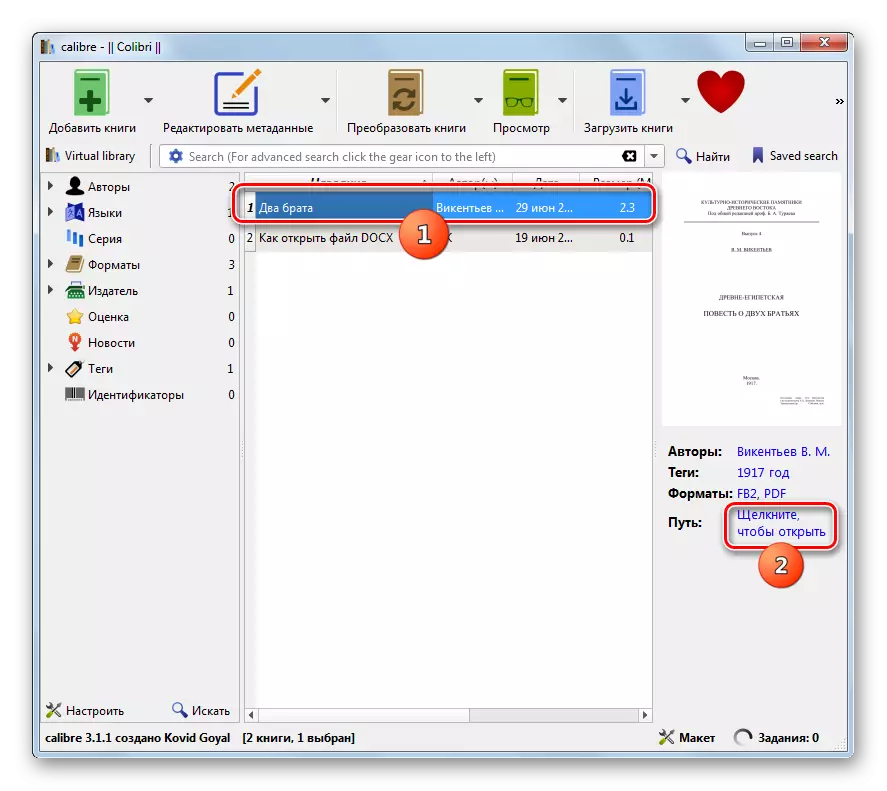
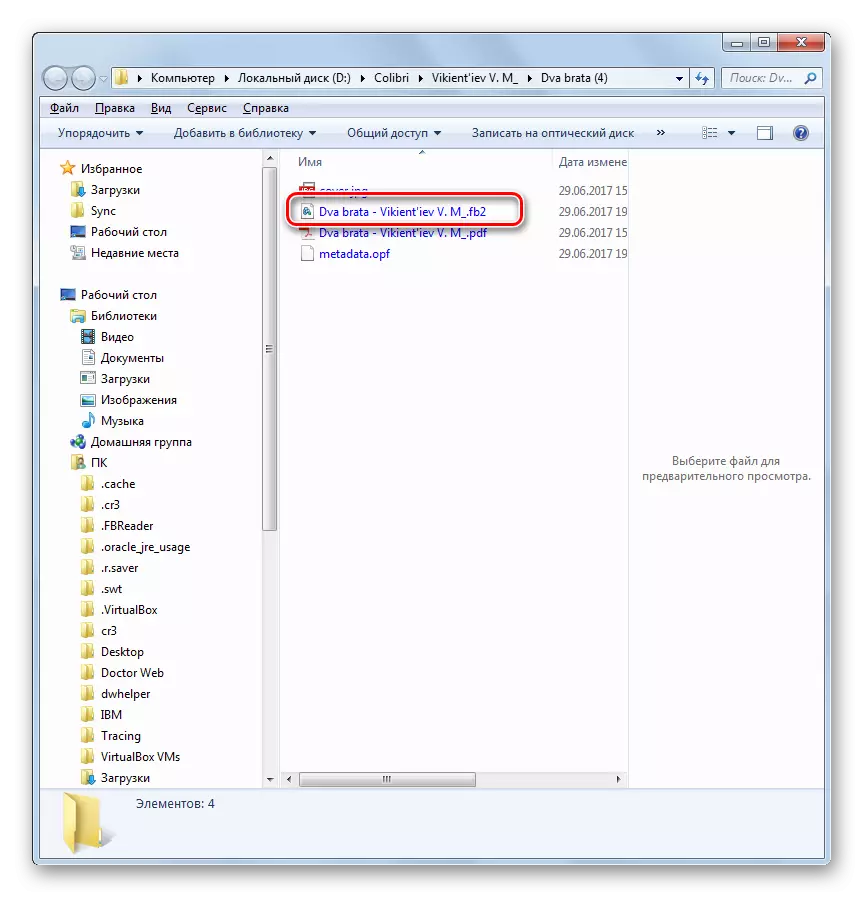
முறை 2: AVS ஆவணம் மாற்றி
பல்வேறு வடிவங்களின் ஆவணங்களை மாற்றுவதற்கு குறிப்பாக வடிவமைக்கப்பட்டுள்ள பயன்பாடுகளுக்கு இப்போது நாங்கள் திரும்பி வருகிறோம். சிறந்த நிகழ்ச்சிகளில் ஒன்று AVS ஆவணம் மாற்றி ஆகும்
AVS ஆவணம் மாற்றி பதிவிறக்கவும்
- AVS ஆவணம் மாற்றி இயக்கவும். சாளரத்தின் மைய பகுதியிலுள்ள மூலத்தை திறக்க அல்லது கருவிப்பட்டியில் திறக்க, "கோப்புகளைச் சேர்" கல்வெட்டு, அல்லது Ctrl + O கலவையைப் பயன்படுத்துங்கள்.
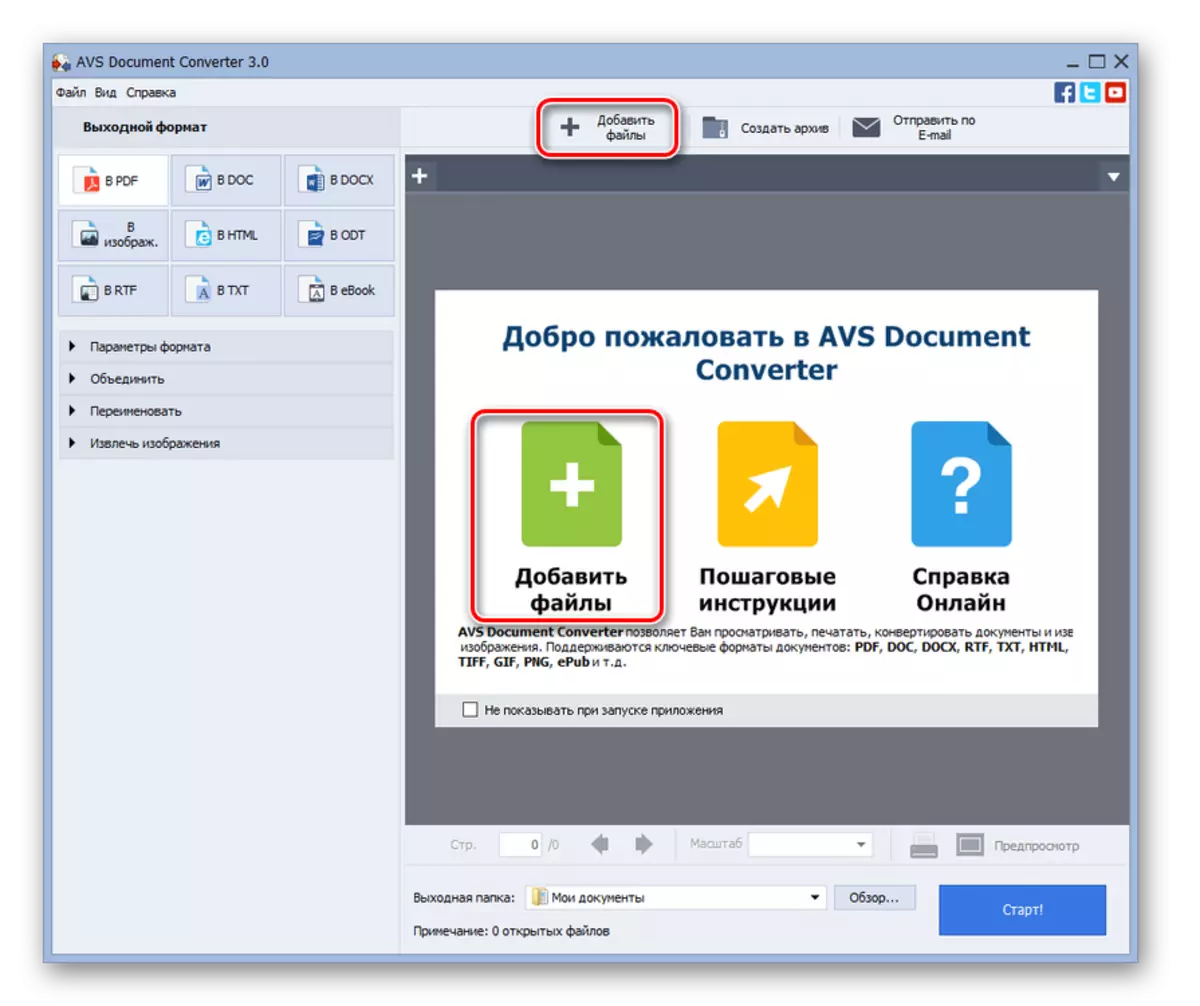
கோப்பு "கோப்பு" மற்றும் "கோப்புகளைச் சேர்" என்பதைக் கிளிக் செய்வதன் மூலம் மெனுவில் வழியாக சேர்க்கலாம்.
- கோப்பு சேர்க்கப்பட்டுள்ளது கோப்பு கூடுதலாக தொடங்கப்பட்டது. இது PDF வேலைவாய்ப்பு அடைவுக்கு சென்று, அதை ஒதுக்கீடு செய்து, "திறந்த" என்பதைக் கிளிக் செய்ய வேண்டும்.
- PDF பொருள் AVS ஆவணம் மாற்றி சேர்க்கப்பட்டுள்ளது. முன்னோட்ட நிரல் சாளரத்தின் மைய பகுதியில், அதன் உள்ளடக்கங்கள் காட்டப்படும். இப்போது ஆவணத்தை மாற்றுவதற்கு வடிவமைப்பை இப்போது குறிப்பிட வேண்டும். இந்த அமைப்புகள் "வெளியீடு வடிவத்தில்" தொகுதி செய்யப்படுகின்றன. "EBook" பொத்தானை சொடுக்கவும். கீழ்தோன்றும் பட்டியலில் இருந்து "கோப்பு வகை" புலத்தில், "FB2" என்பதைத் தேர்ந்தெடுக்கவும். அதற்குப் பிறகு, எந்த அடைவு "வெளியீடு கோப்புறை" புலத்தின் வலதுபுறமாக மாற்றப்படும் என்பதைக் குறிப்பிட, "கண்ணோட்டம் ..." என்பதை அழுத்தவும்.
- அடைவு கண்ணோட்டம் சாளரம் திறக்கிறது. இது மாற்றத்தின் விளைவை வைத்திருக்க விரும்பும் கோப்புறையின் இருப்பிட அடைவுக்கு செல்ல வேண்டும், மேலும் அதை முன்னிலைப்படுத்தவும். அதற்குப் பிறகு, "சரி" என்பதைக் கிளிக் செய்யவும்.
- எல்லா குறிப்பிட்ட அமைப்புகளும் மாற்ற நடைமுறைகளை செயல்படுத்துவதற்கு பின்னர், "தொடக்கம்!" அழுத்தவும்.
- FB2 இல் PDF ஐ மாற்றும் செயல்முறை தொடங்குகிறது, இதன் விளைவாக, மத்திய avs ஆவணம் மாற்றி ஒரு சதவீதமாகக் கருதப்படும் முன்னேற்றம்.
- மாற்றத்தின் முடிவிற்குப் பிறகு, சாளரம் திறக்கும், இது செயல்முறை வெற்றிகரமாக முடிக்கப்பட்டுள்ளது என்று கூறுகிறது. இது விளைவாக ஒரு கோப்புறையை திறக்க வழங்குகிறது. கிளிக் செய்யவும் "திறந்த. கோப்புறை. "
- அதற்குப் பிறகு, FB2 வடிவத்தில் உள்ள கோப்பு விண்டோஸ் எக்ஸ்ப்ளோரர் மூலம் அமைந்துள்ள அடைவு.
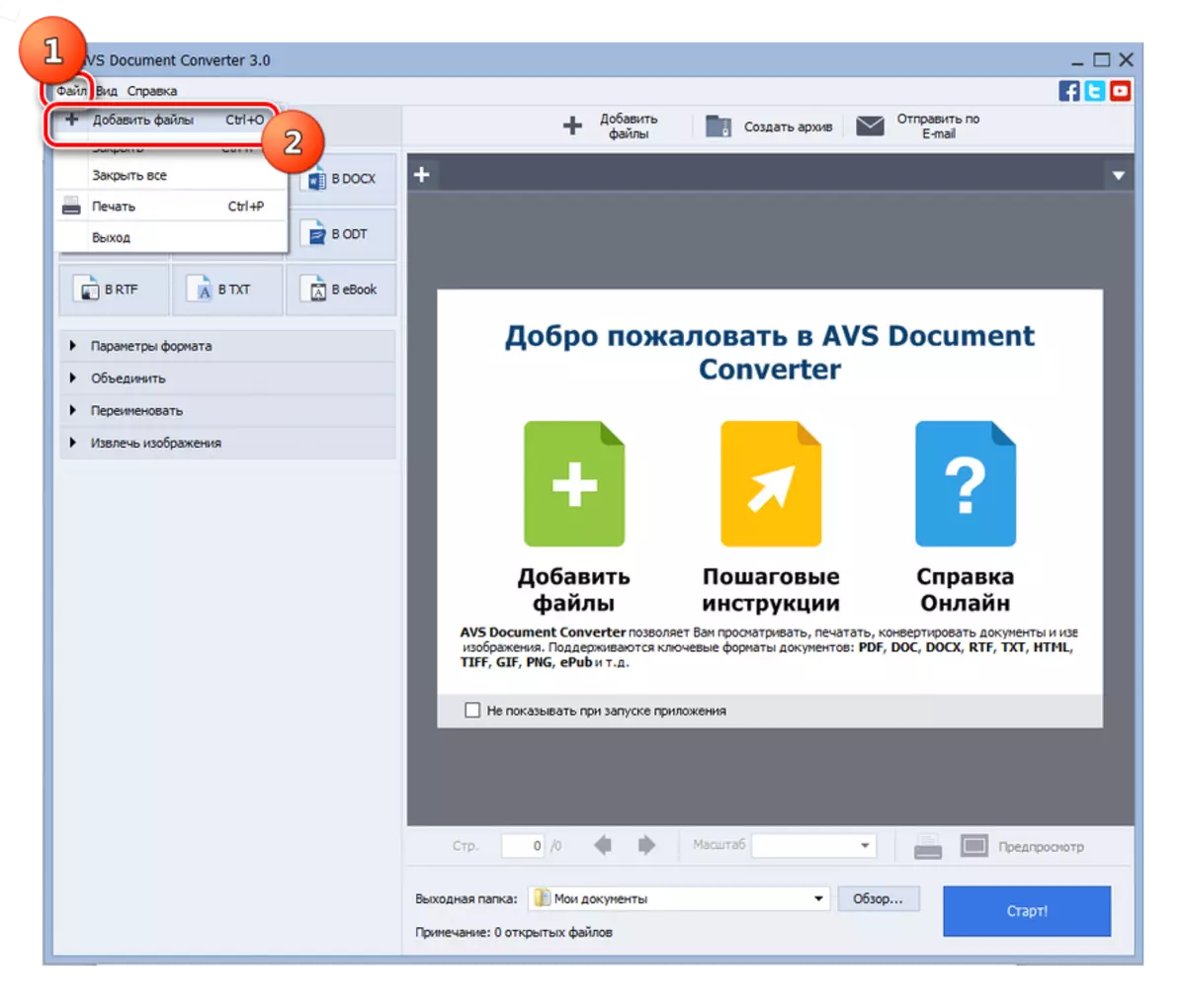
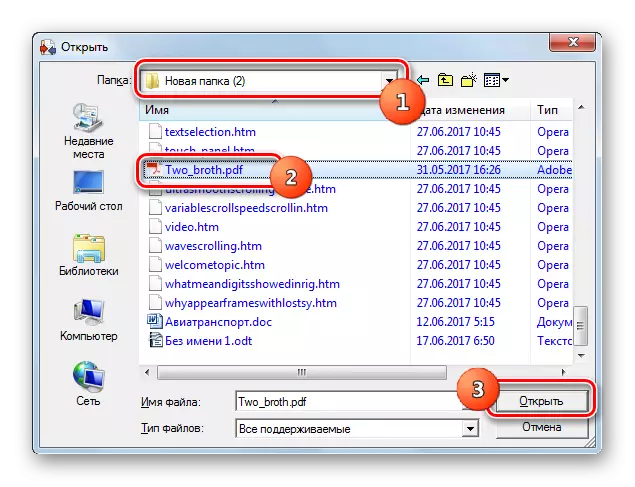
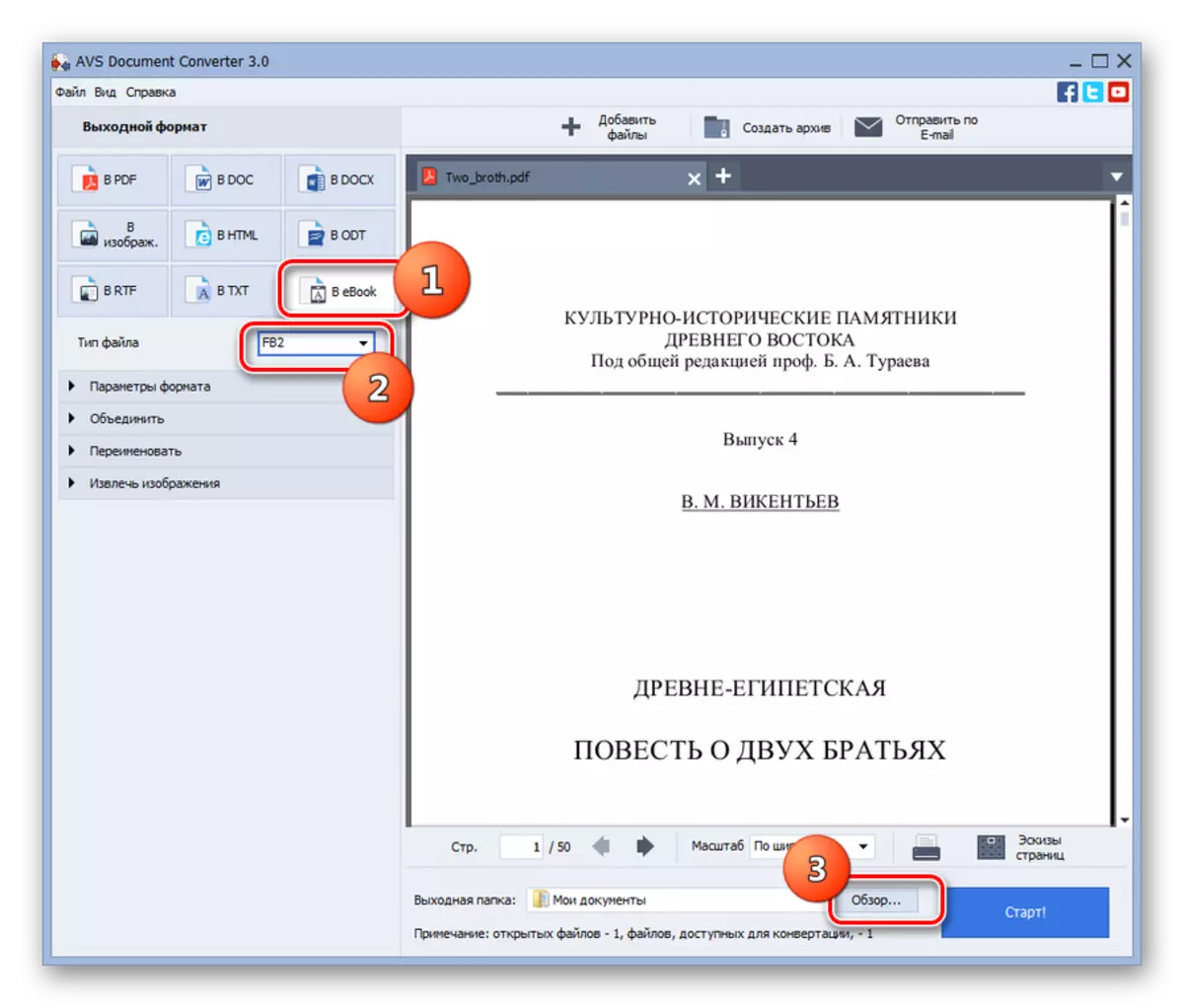
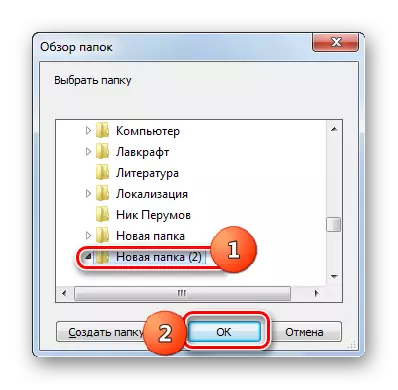
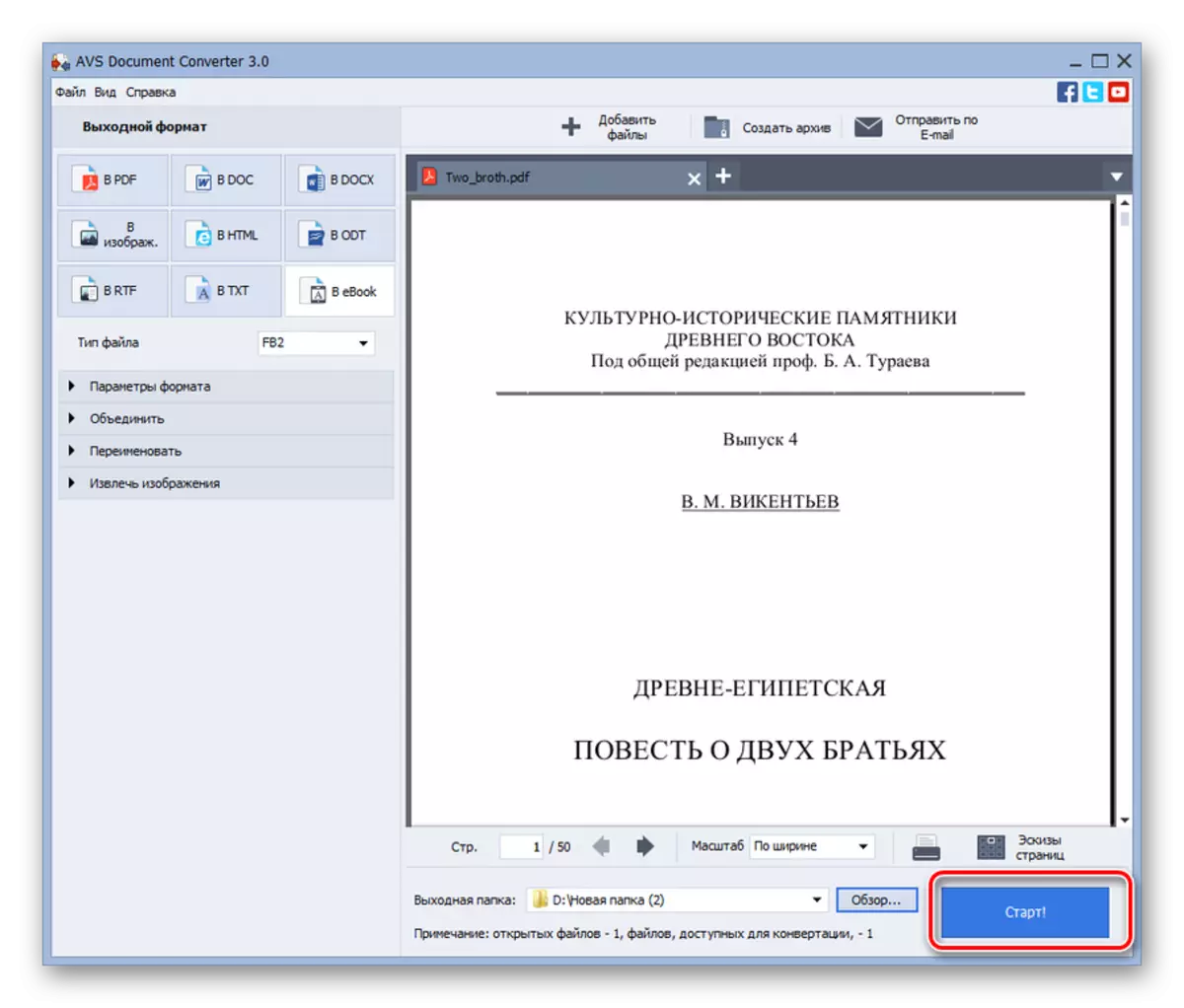

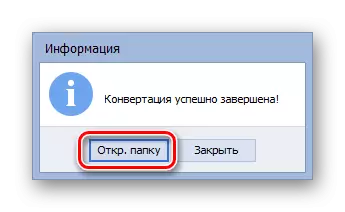

இந்த விருப்பத்தின் முக்கிய குறைபாடு என்பது AVS ஆவணம் மாற்றி விண்ணப்பம் செலுத்தப்படும். நீங்கள் அதன் இலவச விருப்பத்தை பயன்படுத்தினால், ஒரு வாட்டர்மார்க் மாற்றத்தின் விளைவாக பயன்படுத்தப்படும் ஆவணப் பக்கங்களில் superimposed.
முறை 3: Abbyy PDF டிரான்ஸ்பார்மர் +
ஒரு சிறப்பு Abbyy PDF டிரான்ஸ்பார்மர் + பயன்பாடு உள்ளது, இது FB2 உட்பட பல்வேறு வடிவங்களுக்கு PDF மாற்ற நோக்கம் இது, அதே போல் எதிர் திசையில் மாற்றம்.
Abbyy PDF மின்மாற்றி + பதிவிறக்கவும்
- Abbyy PDF மின்மாற்றி + இயக்கவும். மாற்றத்திற்காக தயாரிக்கப்பட்ட PDF கோப்பு அமைந்துள்ள கோப்புறையில் விண்டோஸ் எக்ஸ்ப்ளோரர் திறக்கப்பட்டுள்ளது. அதை முன்னிலைப்படுத்தவும், இடது சுட்டி பொத்தானை வைத்திருக்கும், சாளரத்திற்கு நிரலை இழுக்கவும்.
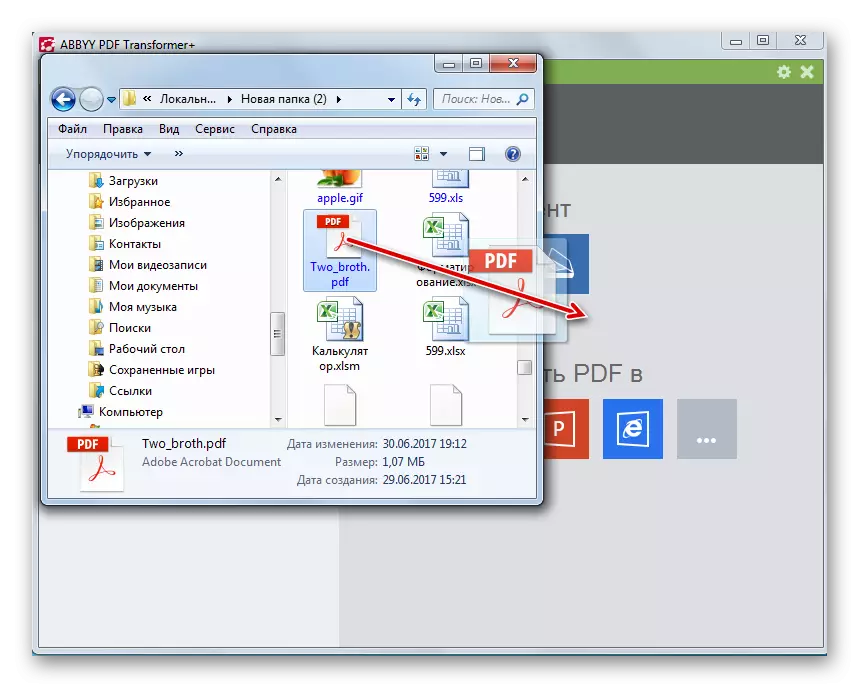
வித்தியாசமாக செய்ய ஒரு வாய்ப்பு உள்ளது. Abbyy PDF மின்மாற்றி + இருப்பது, "திறந்த" கல்வெட்டு கிளிக்.
- ஒரு கோப்பு தேர்வு சாளரம் தொடங்கப்பட்டது. PDF அமைந்துள்ள அடைவுக்கு நகர்த்தவும், அதை முன்னிலைப்படுத்தவும். "திறந்த" என்பதைக் கிளிக் செய்யவும்.
- பின்னர், தேர்ந்தெடுக்கப்பட்ட ஆவணம் Abbyy PDF மின்மாற்றி + மற்றும் முன்னோட்ட பகுதியில் தோன்றும். குழுவில் "மாற்ற" பொத்தானை சொடுக்கவும். திறக்கும் பட்டியலில், "பிற வடிவங்கள்" என்பதைத் தேர்ந்தெடுக்கவும். கூடுதல் பட்டியலில், fightionbook மீது கிளிக் செய்யவும் (FB2).
- ஒரு சிறிய மாற்று அளவுரு சாளரம் திறக்கிறது. "பெயர்" துறையில், நீங்கள் ஒரு புத்தகத்தை ஒதுக்க விரும்பும் பெயரை உள்ளிடவும். நீங்கள் எழுத்தாளர் சேர்க்க விரும்பினால் (அது அவசியம் இல்லை), பின்னர் "ஆசிரியர்கள்" புலத்தின் வலதுபுறத்தில் பொத்தானை சொடுக்கவும்.
- ஆசிரியர்கள் சேர்ப்பதற்கான சாளரம் திறக்கிறது. இந்த சாளரத்தில், நீங்கள் பின்வரும் துறைகளில் நிரப்பலாம்:
- பெயர்;
- இரண்டாவது பெயர்;
- குடும்ப பெயர்;
- புனைப்பெயர்.
ஆனால் அனைத்து துறைகளும் தேவையில்லை. பல ஆசிரியர்கள் இருந்தால், நீங்கள் பல வரிகளை நிரப்பலாம். தேவையான தரவு உள்ளிட்ட பிறகு, "சரி" அழுத்தவும்.
- அதற்குப் பிறகு, மாற்று அளவுருக்கள் சாளரத்திற்கு திரும்பும். "மாற்ற" பொத்தானை சொடுக்கவும்.
- மாற்ற செயல்முறை தொடங்குகிறது. ஒரு சிறப்பு காட்டி பயன்படுத்தி அதன் முன்னேற்றம் காணலாம், அதேபோல் ஆவணத்தின் பக்கங்களில் இருந்து ஏற்கனவே செயல்படுத்தப்படுகிறது.
- மாற்றம் முடிந்தவுடன், சேமி சாளரம் தொடங்குகிறது. நீங்கள் ஒரு மாற்றப்பட்ட கோப்பை வைக்க விரும்பும் அடைவுக்கு செல்ல வேண்டும், மேலும் "சேமி" என்பதைக் கிளிக் செய்யவும்.
- அதற்குப் பிறகு, FB2 கோப்பு குறிப்பிட்ட கோப்புறையில் சேமிக்கப்படும்.



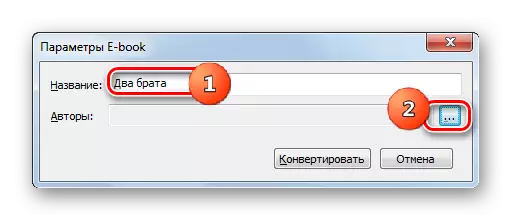
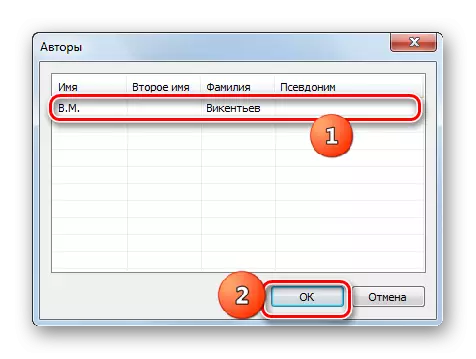
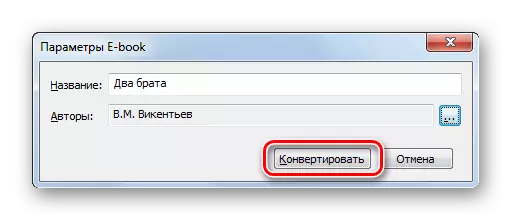
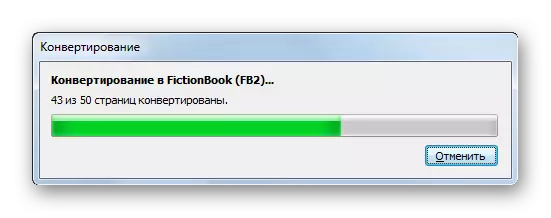
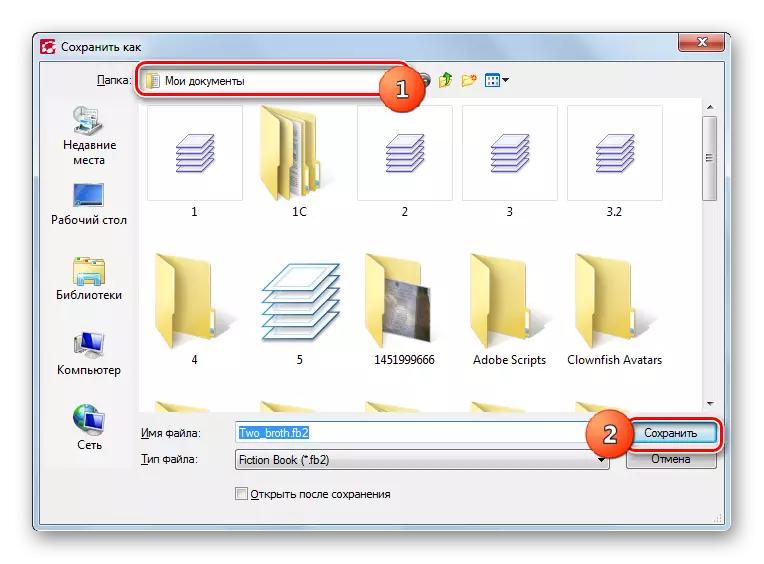
இந்த முறையின் குறைபாடு அபிமான PDF மின்மாற்றி + பணம் செலுத்தும் திட்டம் ஆகும். உண்மை, ஒரு மாதத்திற்கு சோதனை பயன்பாட்டின் சாத்தியம் உள்ளது.
துரதிருஷ்டவசமாக, பல திட்டங்கள் PDF ஐ FB2 க்கு மாற்றும் திறனைக் கொண்டிருக்கவில்லை. முதலில், இந்த வடிவங்கள் முற்றிலும் மாறுபட்ட தரநிலைகள் மற்றும் தொழில்நுட்பங்களைப் பயன்படுத்துகின்றன, இது சரியான மாற்றத்தின் செயல்முறையை சிக்கலாக்குகிறது. கூடுதலாக, இந்த மாற்ற இலக்கை ஆதரிக்கும் நன்கு அறியப்பட்ட மாற்றங்கள் பெரும்பாலானவை செலுத்தப்படுகின்றன.
